Utilisez le Activité section de votre compte PayPal pour annuler un paiement que vous avez envoyé. Vous pouvez annuler à tout moment, à condition que le destinataire n'ait pas encore accepté le transfert. Les paiements sont automatiquement annulés si le destinataire n'accepte pas l'argent dans les 30 jours.
Annuler un paiement en attente
Étape 1: Connectez-vous à votre compte PayPal et cliquez sur le Activité dans le menu principal en haut de l'écran.
Vidéo du jour

Si le paiement a été envoyé récemment, il sera également accessible via l'écran Résumé.
Crédit d'image : Image reproduite avec l'aimable autorisation de PayPal
Étape 2: Clique le Toutes les activités menu déroulant dans le coin supérieur gauche du site Web et sélectionnez Paiements envoyés. Choisissez la période pendant laquelle vous avez envoyé le paiement, puis cliquez sur le bouton Vue bouton.
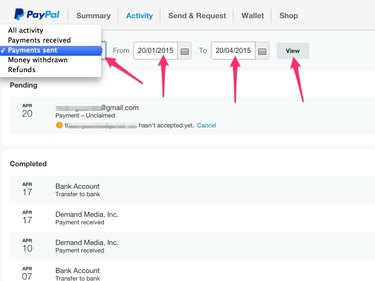
Si le paiement a été envoyé récemment, il apparaît sous l'en-tête En attente sans avoir à filtrer par date.
Crédit d'image : Image reproduite avec l'aimable autorisation de PayPal
Étape 3: Localisez le paiement que vous souhaitez annuler et cliquez sur le bouton associé Annuler relier.

PayPal (Chrome)
Crédit d'image : Image reproduite avec l'aimable autorisation de PayPal
Étape 4: Clique le Annuler le paiement pour confirmer que vous souhaitez annuler le paiement.
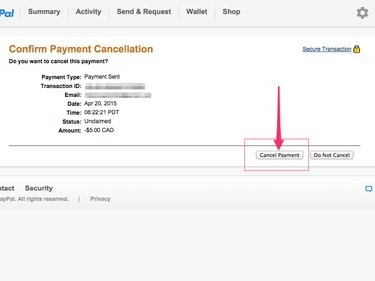
Il n'y a pas de frais pour l'annulation d'un paiement.
Crédit d'image : Image reproduite avec l'aimable autorisation de PayPal
Étape 5: vérifiez les détails fournis pour confirmer que la demande d'annulation a abouti.

PayPal (Chrome)
Crédit d'image : Image reproduite avec l'aimable autorisation de PayPal
Demander un remboursement pour un paiement effectué
Une fois qu'un paiement a été accepté par le destinataire, PayPal ne peut pas le reprendre. Dans ce cas, vous devez contacter le destinataire afin de demander un remboursement. Il appartient au destinataire de rembourser ou non l'argent. PayPal n'a aucune règle ou réglementation exigeant que les paiements acceptés soient remboursés si un expéditeur fait cette demande.
Pour obtenir les coordonnées du destinataire, cliquez sur le Sommaire onglet dans le menu principal, s'il n'est pas déjà sélectionné, puis sélectionnez la transaction dans laquelle vous avez envoyé de l'argent au destinataire.
Annuler une demande d'argent ou une facture
Si vous avez envoyé une demande d'argent ou une facture à quelqu'un via PayPal, vous pouvez également l'annuler. Clique le Activité dans le menu principal en haut de l'écran, localisez la demande ou la facture et cliquez sur le bouton associé Annuler relier. Cliquez sur Oui pour confirmer que vous souhaitez annuler la demande ou la facture.

Cliquez sur « Envoyer un rappel » pour rappeler au destinataire qu'il a une demande d'argent en suspens.
Crédit d'image : Image reproduite avec l'aimable autorisation de PayPal

Cliquez sur la case à cocher « Cochez cette case » si vous ne souhaitez pas informer le destinataire que la demande a été annulée.
Crédit d'image : Image reproduite avec l'aimable autorisation de PayPal
Conseil
Si votre paiement a été financé par une carte de crédit plutôt que par un compte courant ou votre solde PayPal, l'argent est remis sur la carte de crédit. Selon la configuration de votre banque, il peut s'écouler jusqu'à 30 jours avant que le paiement annulé apparaisse sur votre relevé de carte de crédit.
Lorsque vous annulez un paiement, le destinataire d'origine reçoit un e-mail lui indiquant que le paiement a été annulé par l'expéditeur.




